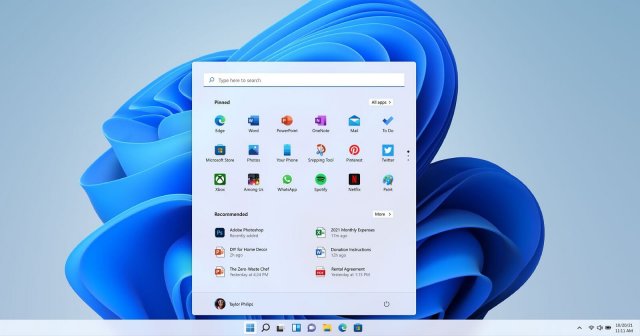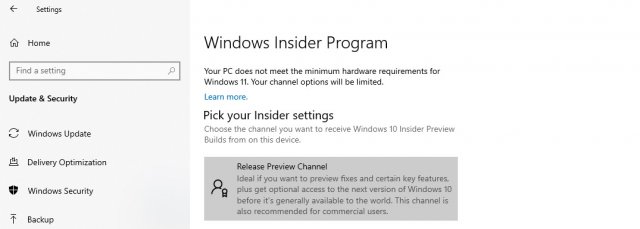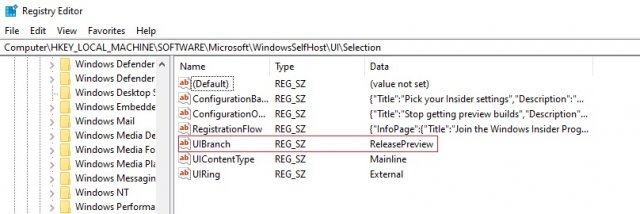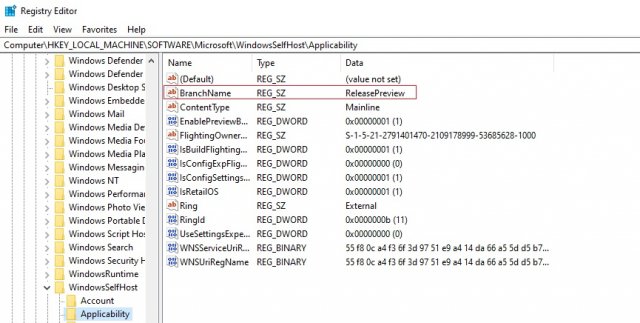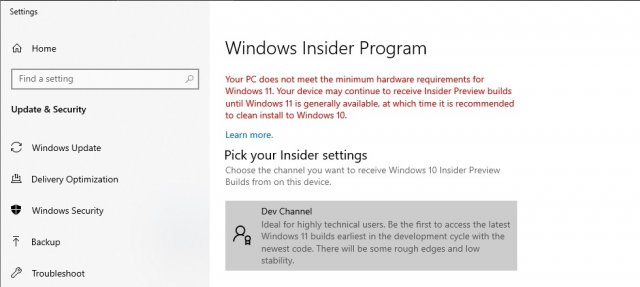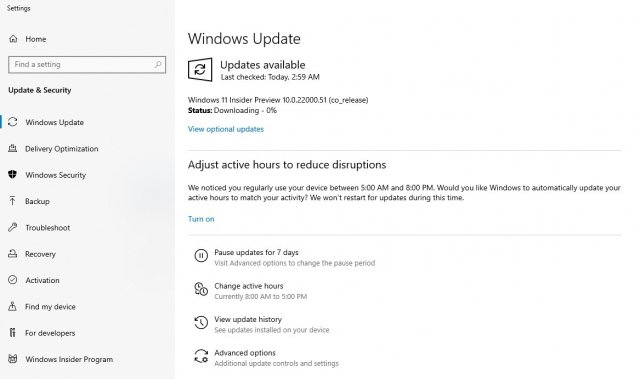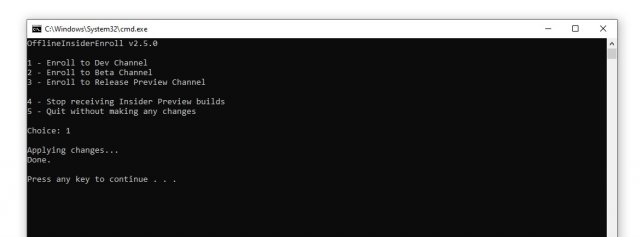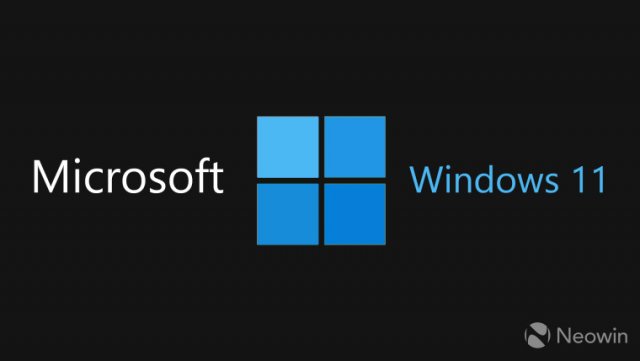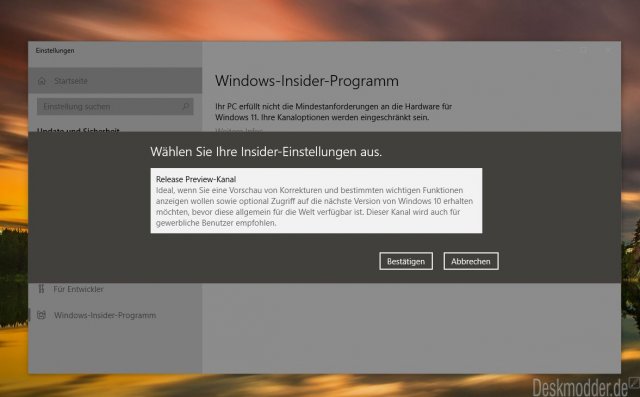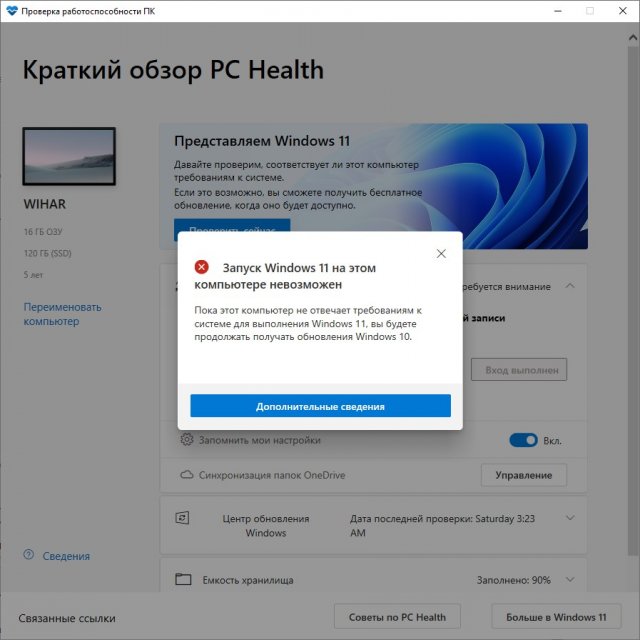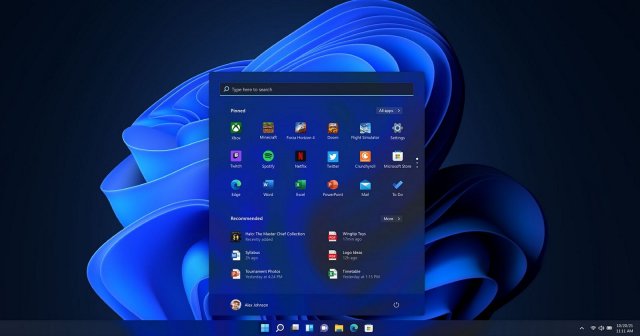Как установить бета-версию Windows 11 на неподдерживаемых устройствах
- Категория: Windows 11
- Дата: 1 июля 2021 г. в 08:06
- Просмотров: 16659
Если вы новичок в программе Windows Insider и у вас нет совместимого компьютера, вы увидите следующее сообщение об ошибке при попытке установить Windows 11: Ваш компьютер не соответствует минимальным требованиям к оборудованию для Windows 11. Параметры вашего канала будет ограничено.
24 июня Microsoft анонсировала Windows 11 и пообещала, что пользователи программы Windows Insider смогут загружать сборки, присоединившись к каналу разработчиков. Однако есть исключения, когда на ПК можно установить бета-версии Windows 11.
Если вы устанавливали сборки на свой компьютер или виртуальную машину до 24 июня, то вы можете установить предварительную версию новой Windows, даже если ваша машина не соответствует требованиям к оборудованию: более новый ЦП и TPM 2.0.
Если вы вступили в WIndows Insider после 24 июня и ваше устройство не соответствует требованиям, параметры вашего канала будут ограничены на странице программы предварительной оценки Windows, и появится следующее сообщение об ошибке:
Ваш компьютер не соответствует минимальным требованиям к оборудованию для Windows 11
К счастью, вы можете внести незначительные изменения в реестр Windows, чтобы зарегистрироваться в Dev Channel и получить предварительные сборки Windows 11.
Как установить бета-версии Windows 11 на неподдерживаемые устройства
Чтобы установить предварительную версию Windows 11 на неподдерживаемых устройствах , выполните следующие действия:
- Сделайте резервное копирование реестра Windows.
- Откройте Параметры Windows –> Обновление и безопасность –> Программа предварительной оценки Windows.
- Нажмите «Начать» и подключите свою учетную запись Microsoft, используемую для регистрации, к программе предварительной оценки.
- Выберите доступный канал: Release Preview.
- При появлении запроса нажмите «Перезагрузить».
- Откройте программу Windows Insider и проверьте, доступна ли опция Dev Channel.
- Если она недоступна, введите «Regedit» в меню «Пуск».
- В Редакторе реестра перейдите к HKEY_LOCAL_MACHINE\SOFTWARE\Microsoft\WindowsSelfHost\UI\Selection
- Дважды кликните на UIBranch в правой части окна.
- Измените значение на Dev с ReleasePreview.
- Измените ContentType на Mainline
- Измените Ring на External
- В Редакторе реестра перейдите к HKEY_LOCAL_MACHINE\SOFTWARE\Microsoft\WindowsSelfHost\Applicability
- Измените ключ BranchName на Dev
- Убедитесь, что значение ключа ContentType – Mainline, а Ring – External.
- Закройте Редактор реестра.
- Перезагрузите ПК.
- Откройте программу Windows Insider Program и убедитесь, что ваши настройки верны (выбран канал Dev).
- В Центре обновления Windows нажмите поиск обновлений и скачайте обновление Windows 11.
После этого вы можете начать тестирование предварительных сборок Windows 11 на неподдерживаемом устройстве. Однако, если вы начнете использовать предварительные сборки на неподдерживаемых устройствах, вам нужно будет выполнить откат до Windows 10, когда Windows 11 станет общедоступной и ваше устройство будет не соответствовать требованиям на тот момент.
Чтобы проверить совместимость с Windows 11, вы можете использовать приложение Microsoft PC Health или вручную проверить требования.
Вы можете проверить совместимость TPM, выполнив команду Get-Tpm в PowerShell (с повышенными привилегиями). Что касается процессоров, Microsoft заявляет, что в настоящее время поддерживаются процессоры Intel 8-го поколения и Ryzen 2000 или новее.
Как включить Windows 11 Dev Channel на неподдерживаемом устройстве (метод 2)
Если у вас нет учетной записи Microsoft, есть простой сценарий для присоединения к Dev Channel на неподдерживаемых устройствах и установки сборок Windows 11:
- Загрузите скрипт с сайта GitHub или с нашего сайта по ссылке ниже.
- Кликните сценарий правой кнопкой мыши и выберите «Запуск от имени Администратора».
- В окне Командной строки будут отображаться доступные каналы программы предварительной оценки Windows.
- Выберите «Dev Channel», нажав соответствующий номер.
- Нажмите клавишу Enter.
- Перезагрузите ПК.
OfflineInsiderEnroll – это простой скрипт, который можно использовать на устройстве с локальной учетной записью, но для получения предварительных сборок вам необходимо установить для параметра Telemetry значение Full.
Если вы планируете чистую установку новой Windows, вам может потребоваться обойти требования TPM 2.0, изменив реестр во время экрана установки.
Похожие новости
Наши спонсоры
- Комментарии
anton0332
Посетители | 1 июля 2021 г. в 13:17
У кого, после начала загрузки инсайдерской сборки появляется окно с проверкой требований, где написано, что ваш комп не соответствует требований. Закройте окно, после этого в разделе центра обновлений появится сообщений об ошибке. В это время вам необходимо скачать данный файл Ссылка на DLL. Зайти по данному пути "C:\$WINDOWS.~BT\Sources" и вставить данный файл с заменой. После вернуться обратно в центр обновлений и нажать "исправить"(типо такого). Начнется снова загрузка и появиться тоже окно с требованиями, но уже без ошибок, нажимаете продолжить и все.
duspishki
Посетители | 1 июля 2021 г. в 16:44
Цитата: anton0332
У кого, после начала загрузки инсайдерской сборки появляется окно с проверкой требований, где написано, что ваш комп не соответствует требований. Закройте окно, после этого в разделе центра обновлений появится сообщений об ошибке. В это время вам необходимо скачать данный файл Ссылка на DLL. Зайти по данному пути "C:\$WINDOWS.~BT\Sources" и вставить данный файл с заменой. После вернуться обратно в центр обновлений и нажать "исправить"(типо такого). Начнется снова загрузка и появиться тоже окно с требованиями, но уже без ошибок, нажимаете продолжить и все.
Добрый день. К сожалению, у меня после всех этих манипуляций, что на 10, что на слитом билде 11, после скачивания и начала установки, постоянно прерывается с ошибкой.
anton0332
То есть успешно скачав билд через центр обновления и начав установку у вас в процессе обновления появляется ошибка? И да, что за ошибка, интересно посмотреть.
Посетители | 1 июля 2021 г. в 16:53
Цитата: duspishki
Цитата: anton0332
У кого, после начала загрузки инсайдерской сборки появляется окно с проверкой требований, где написано, что ваш комп не соответствует требований. Закройте окно, после этого в разделе центра обновлений появится сообщений об ошибке. В это время вам необходимо скачать данный файл Ссылка на DLL. Зайти по данному пути "C:\$WINDOWS.~BT\Sources" и вставить данный файл с заменой. После вернуться обратно в центр обновлений и нажать "исправить"(типо такого). Начнется снова загрузка и появиться тоже окно с требованиями, но уже без ошибок, нажимаете продолжить и все.
Добрый день. К сожалению, у меня после всех этих манипуляций, что на 10, что на слитом билде 11, после скачивания и начала установки, постоянно прерывается с ошибкой.
duspishki
То есть успешно скачав билд через центр обновления и начав установку у вас в процессе обновления появляется ошибка? И да, что за ошибка, интересно посмотреть.
Да, все верно. Я чуть позже Вам сообщу, как буду у компьютера. Спасибо.
Посетители | 1 июля 2021 г. в 19:53
Цитата: anton0332
Цитата: duspishki
Цитата: anton0332
У кого, после начала загрузки инсайдерской сборки появляется окно с проверкой требований, где написано, что ваш комп не соответствует требований. Закройте окно, после этого в разделе центра обновлений появится сообщений об ошибке. В это время вам необходимо скачать данный файл Ссылка на DLL. Зайти по данному пути "C:\$WINDOWS.~BT\Sources" и вставить данный файл с заменой. После вернуться обратно в центр обновлений и нажать "исправить"(типо такого). Начнется снова загрузка и появиться тоже окно с требованиями, но уже без ошибок, нажимаете продолжить и все.
Добрый день. К сожалению, у меня после всех этих манипуляций, что на 10, что на слитом билде 11, после скачивания и начала установки, постоянно прерывается с ошибкой.Цитата: duspishki
И да, что за ошибка, интересно посмотреть.
Информация
Посетители, находящиеся в группе Гости, не могут оставлять комментарии к данной
публикации.